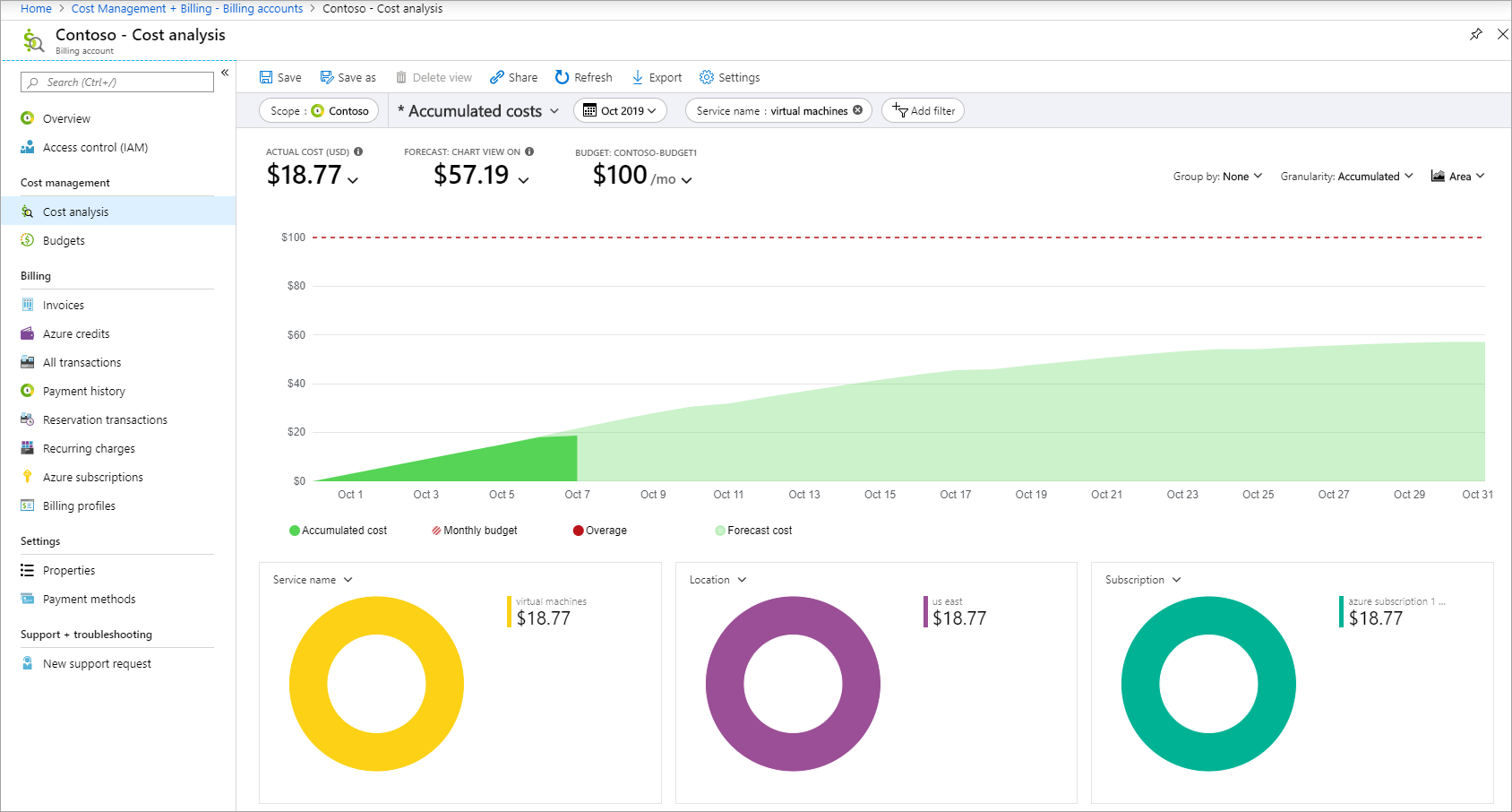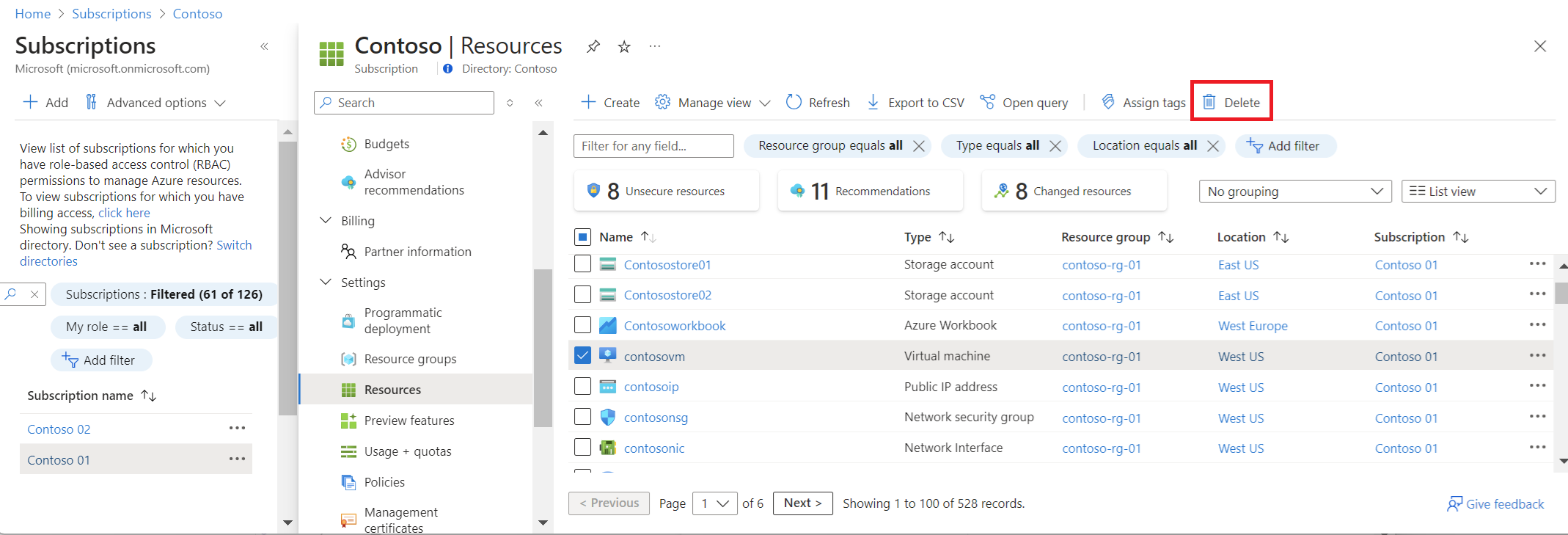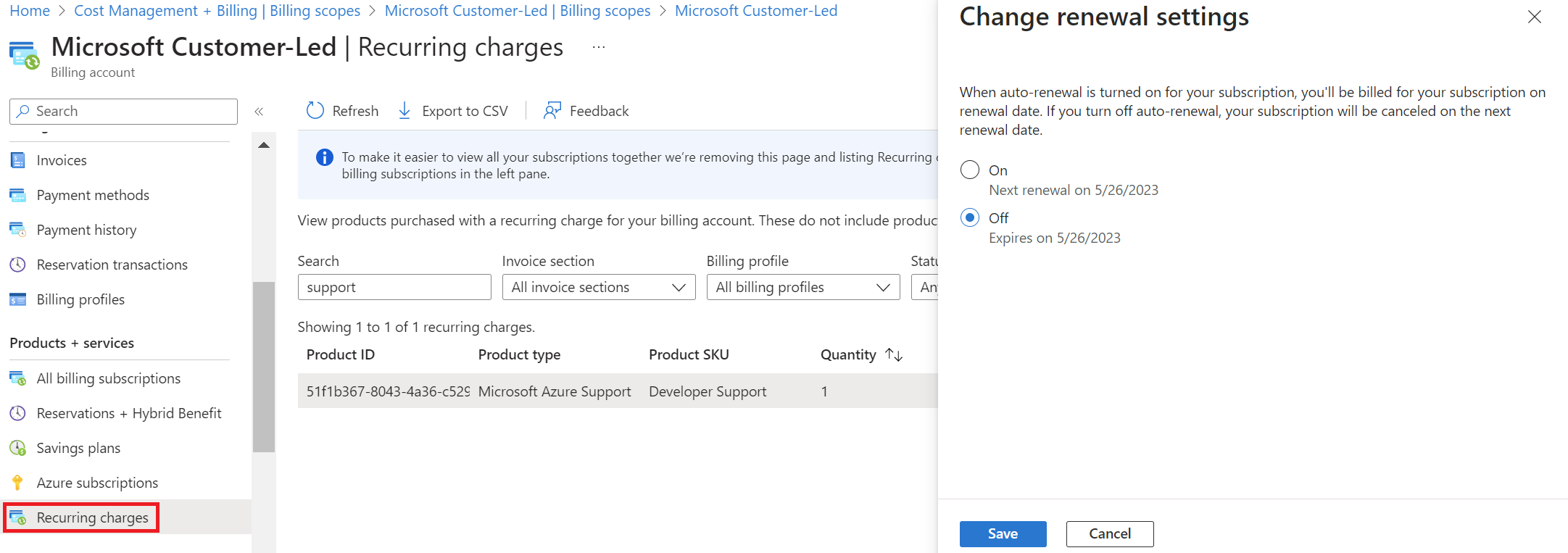Azure 비용 관리 계획
이 문서는 Azure 비용 관리를 계획하는 방법을 시작하는 데 도움이 됩니다. Azure에 등록하면 몇 가지 방법을 통해 지출을 보다 명확히 파악할 수 있습니다.
- 가격 계산기, Azure 가격표를 사용하여 서비스를 추가하기 전에 또는 Azure Portal에서 서비스를 추가하면서 예상 비용을 얻습니다.
- 예산, 경고 및 비용 분석을 사용하여 비용을 모니터링합니다.
- 청구서의 요금을 상세 사용 현황 파일과 비교하여 검토합니다.
- 청구 및 사용량 API를 사용하여 청구 및 비용 데이터를 사용자 고유의 보고 시스템과 통합합니다.
- EA(기업계약), CSP(클라우드 솔루션 공급자) 및 Azure 스폰서쉽 고객을 위한 추가 리소스와 도구를 사용합니다.
- Azure 체험 계정으로 가장 인기 있는 Azure 서비스 중 일부를 12개월 동안 무료로 사용합니다. 아래에 나열된 권장 사항과 함께 체험 계정에서 요금 청구 방지를 참조하세요.
Azure 구독을 취소해야 하는 경우 Azure 구독 취소를 참조하세요.
Azure 서비스를 추가하기 전에 예상 비용 구하기
다음 도구 중 하나를 사용하여 Azure 서비스 사용에 대한 비용을 예측합니다.
- Azure 가격 계산기
- Azure 가격표
- Azure Portal
다음 섹션의 이미지에서는 미국 달러로 가격 책정 예를 보여 줍니다. 언급된 가격은 설명을 돕기 위한 예시일 뿐입니다. 실제 비용을 의미하는 것은 아닙니다.
가격 계산기를 사용하여 온라인으로 비용 예측
가격 계산기를 확인하여 추가하려는 서비스의 월별 비용을 예측합니다. 통화를 변경하여 현지 통화로 추정할 수 있습니다.
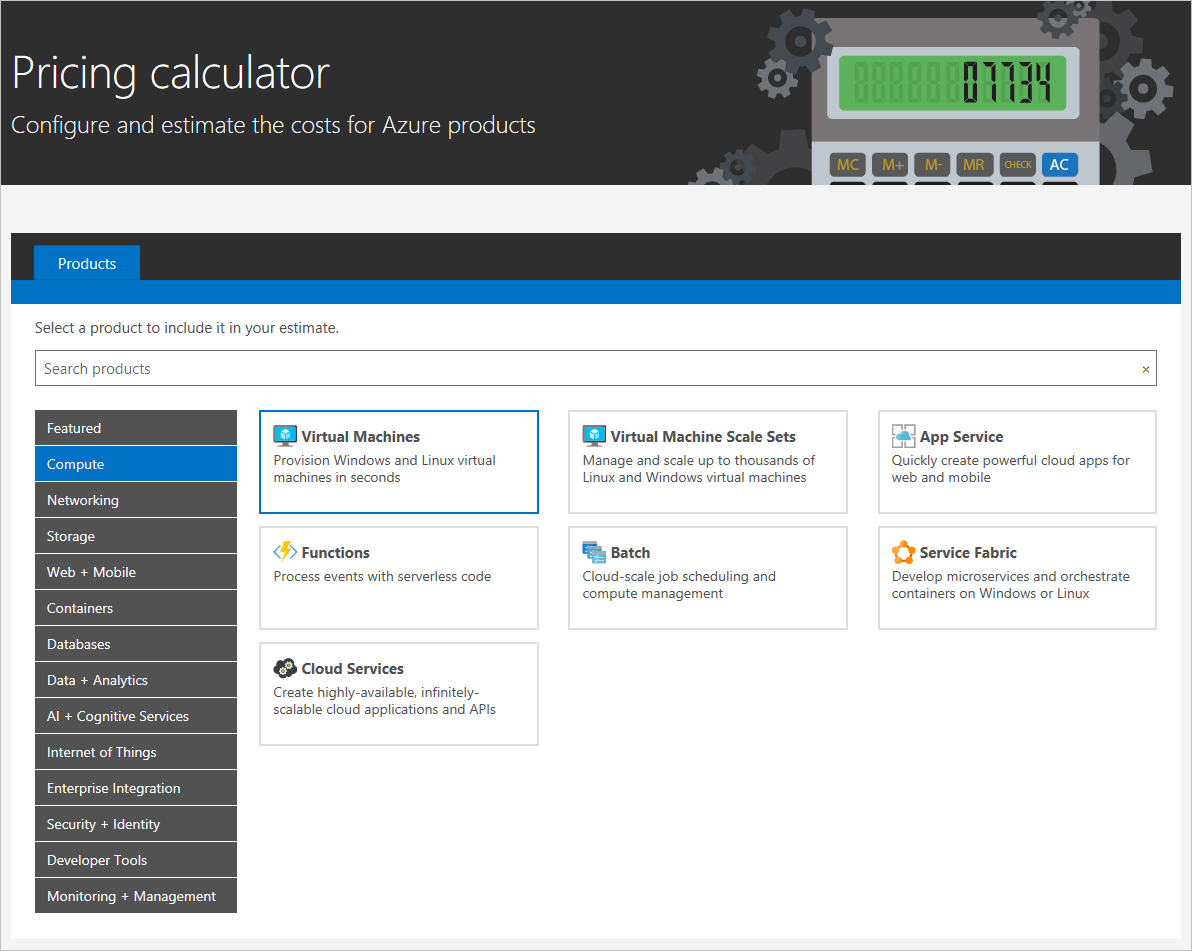
모든 자사 Azure 서비스의 예상 비용을 확인할 수 있습니다. 예를 들어 아래 스크린샷에서 A1 Windows VM(Virtual Machine)은 전체 시간 동안 실행하는 경우 컴퓨팅 시간 기준으로 매월 66.96달러가 소요될 것으로 예측됩니다.
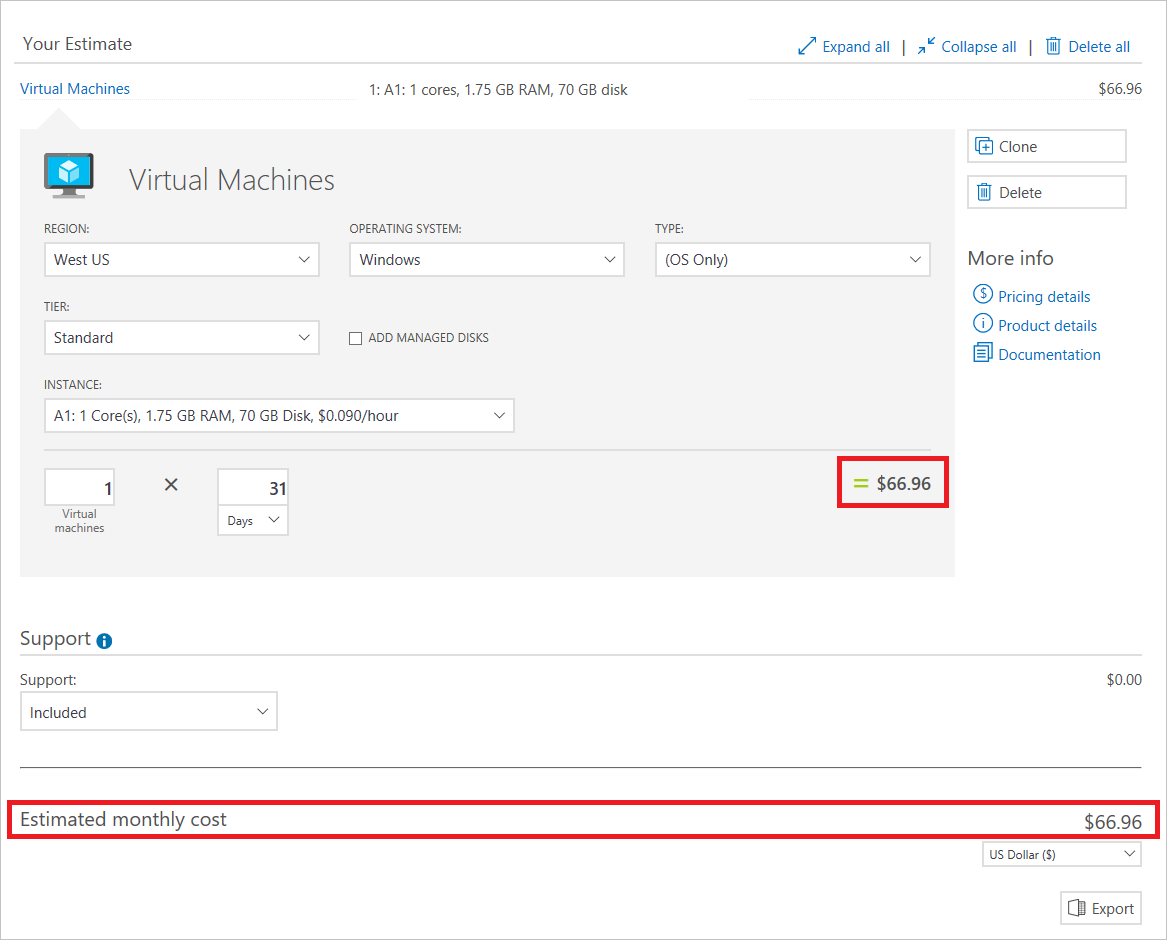
언급된 가격은 설명을 돕기 위한 예시일 뿐입니다. 실제 비용을 의미하는 것은 아닙니다.
가격 책정에 대한 자세한 내용은 가격 책정 FAQ를 참조하세요. Azure 영업 직원에게 문의하려면 FAQ 페이지 맨 위에 표시된 전화 번호로 전화하세요.
가격 검토
EA(기업계약) 또는 MCA(Microsoft 고객 계약)를 통해 Azure에 액세스할 수 있는 경우 Azure 계정에 대한 가격표를 보고 다운로드할 수 있습니다. 가격표는 모든 Azure 서비스에 대한 가격이 포함된 Excel 파일입니다. 자세한 내용은 Azure 가격 책정 보기 및 다운로드를 참조하세요.
다른 구독 유형을 사용하는 경우 Azure Retail Prices API를 사용하여 표준 소매 가격을 가져올 수 있습니다.
Azure Portal에서 예상 비용 검토
Azure Portal에서 서비스를 추가하면서 월별 예상 비용을 확인할 수 있습니다. 예를 들어 Windows VM의 크기를 선택하는 경우 컴퓨팅 시간에 대해 예상되는 월별 비용이 표시됩니다.
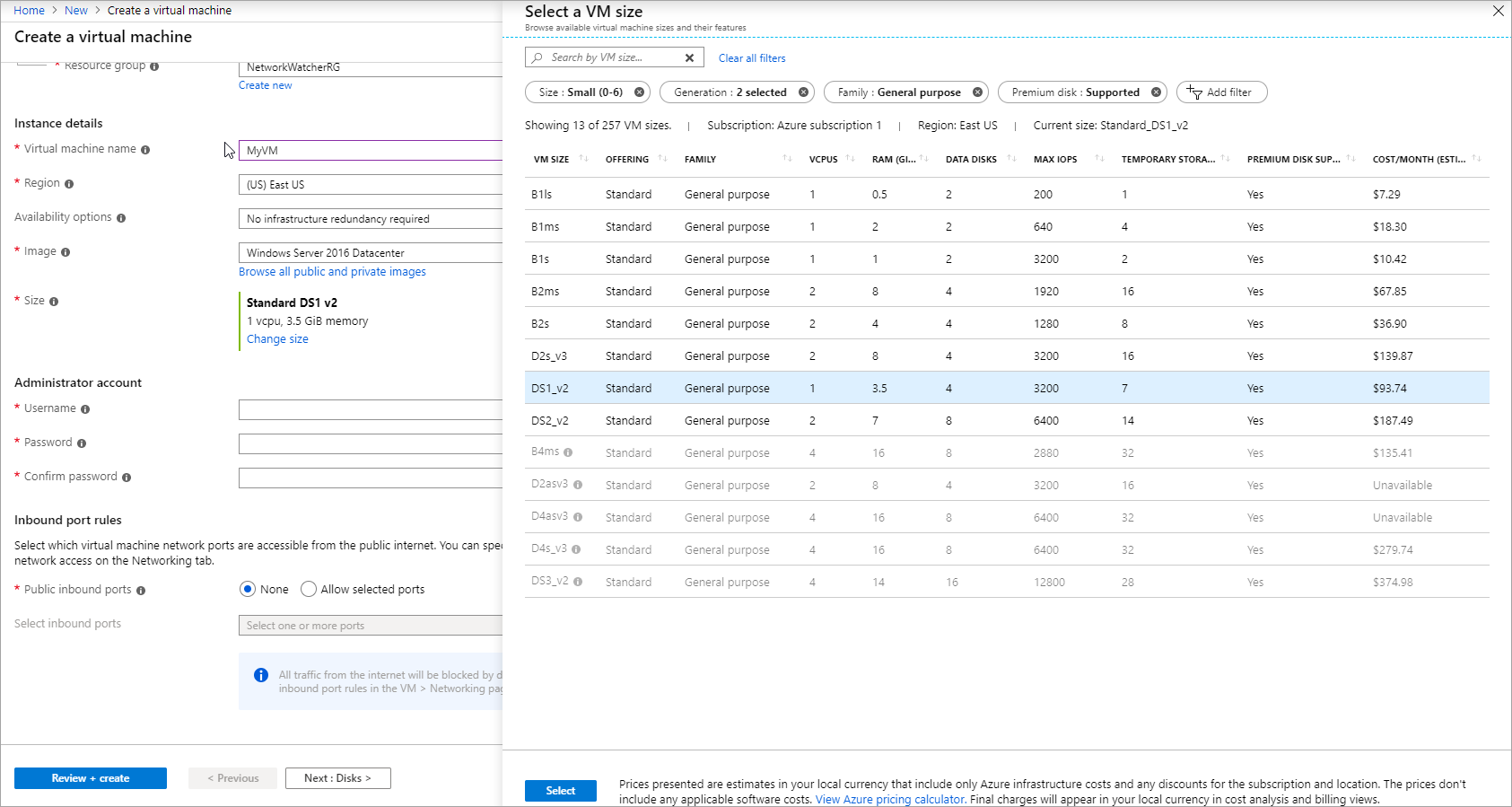
언급된 가격은 설명을 돕기 위한 예시일 뿐입니다. 실제 비용을 의미하는 것은 아닙니다.
Azure 서비스를 사용할 때 비용 모니터링
다음 도구를 사용하여 비용을 모니터링할 수 있습니다.
- 예산 및 비용 경고
- 비용 분석
예산 및 비용 경고를 사용하여 비용 추적
예산을 만들어 비용을 관리하고, 경고를 만들어 관련자에게 비정상 지출 및 과다 지출을 자동으로 알립니다.
비용 분석을 사용하여 비용 검색 및 분석
Azure 서비스가 실행되면 비용을 정기적으로 확인하여 Azure 지출을 추적합니다. 비용 분석을 사용하여 Azure 사용량에 대한 비용이 발생한 위치를 파악할 수 있습니다.
Azure Portal에서 Cost Management + 청구 페이지로 이동합니다.
화면의 왼쪽에서 비용 분석을 선택하여 서비스, 위치 및 구독과 같은 다양한 피벗을 통해 분석된 현재 비용을 확인합니다. 서비스를 추가하거나 구입한 후 데이터가 표시될 때까지 24시간 동안 기다립니다. 기본적으로 비용 분석에는 사용자가 있는 범위의 비용이 표시됩니다. 예를 들어 아래 스크린샷에는 Contoso 청구 계정에 대한 비용이 표시됩니다. 범위 필을 사용하여 비용 분석에서 다른 범위로 전환합니다. 범위에 대한 자세한 내용은 범위 이해 및 작업을 참조하세요.
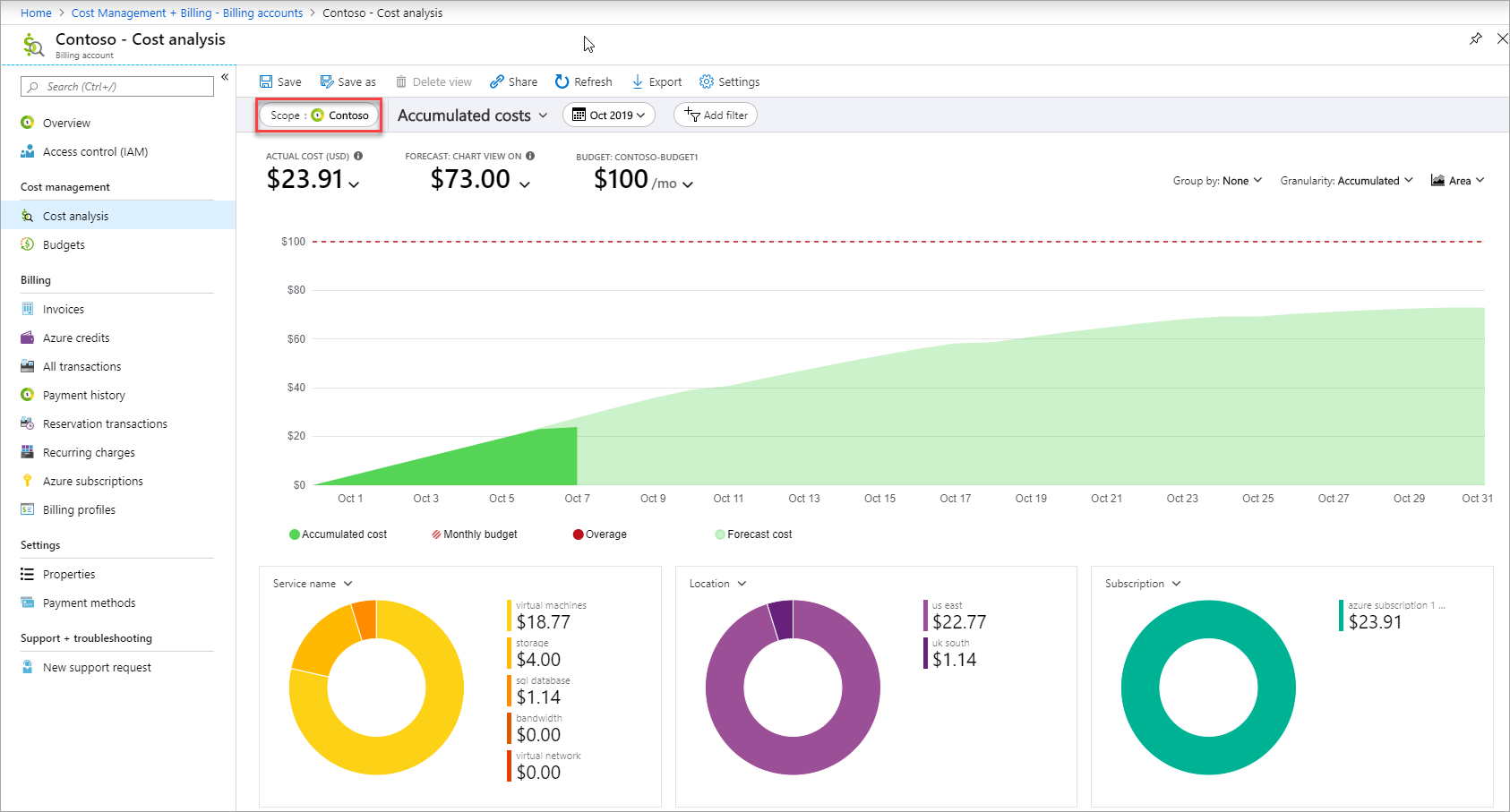
태그, 리소스 종류 및 시간 범위와 같은 다양한 속성을 기준으로 필터링할 수 있습니다. 속성에 대한 필터를 추가하고 필터링할 값을 선택하려면 필터 추가를 선택합니다. 보기를 쉼표로 구분된 값(.csv) 파일로 내보내려면 내보내기를 선택합니다.
또한 차트의 레이블을 선택하여 해당 레이블의 일별 지출 기록을 확인할 수 있습니다. 예를 들어 아래 스크린샷에서 가상 머신을 클릭하면 일별 VM 실행 비용이 표시됩니다.
비용 최적화 및 절감
비용 관리 원칙에 익숙하지 않은 경우 Cost Management로 클라우드 투자를 최적화하는 방법을 참조하세요.
Azure Portal에서 VM에 대한 자동 종료 및 Advisor 권장 지침을 사용하여 Azure 비용을 최적화하고 절감할 수도 있습니다.
VM에 대한 자동 종료와 같은 비용 절감 기능 사용 고려
시나리오에 따라 Azure Portal에서 VM에 대한 자동 종료를 구성할 수 있습니다. 자세한 내용은 Azure Resource Manager를 사용한 VM에 대한 자동 종료를 참조하세요.
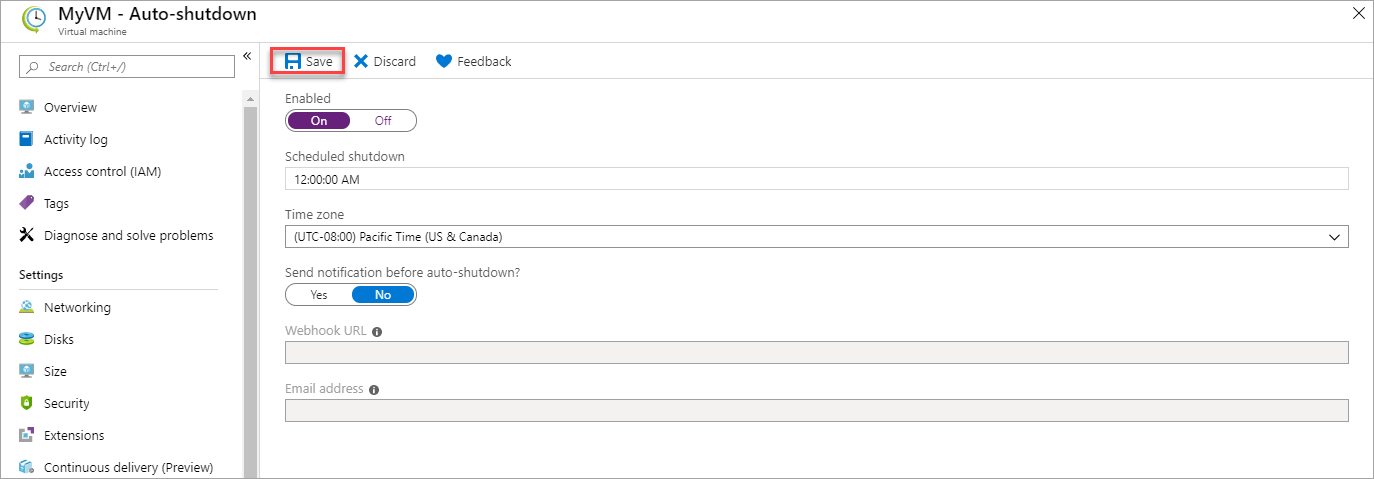
자동 종료는 전원 옵션을 사용하여 VM 내에서 종료할 때와는 다릅니다. 자동 종료는 VM을 중지한 후 할당 취소하여 추가 사용 요금 부과를 중지합니다. 자세한 내용은 VM 상태에 대한 Linux VM 및 Windows VM의 가격 책정 FAQ를 참조하세요.
개발 및 테스트 환경에 대한 추가 비용 절감에 기능에 대해서는 Azure DevTest Labs를 확인하세요.
Azure Advisor 권장 지침 설정 및 검토
Azure Advisor는 사용량이 낮은 리소스를 식별하여 비용을 절감하는 데 도움을 줍니다. Azure Portal에서 Advisor를 검색합니다.
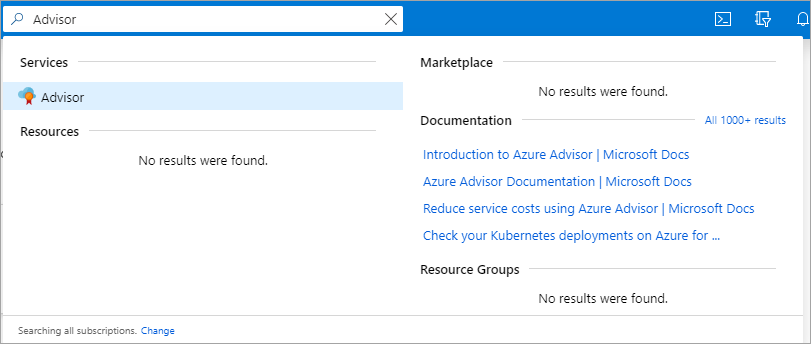
왼쪽에서 비용을 선택합니다. 비용 탭에 실행 가능한 추천 사항이 표시됩니다.
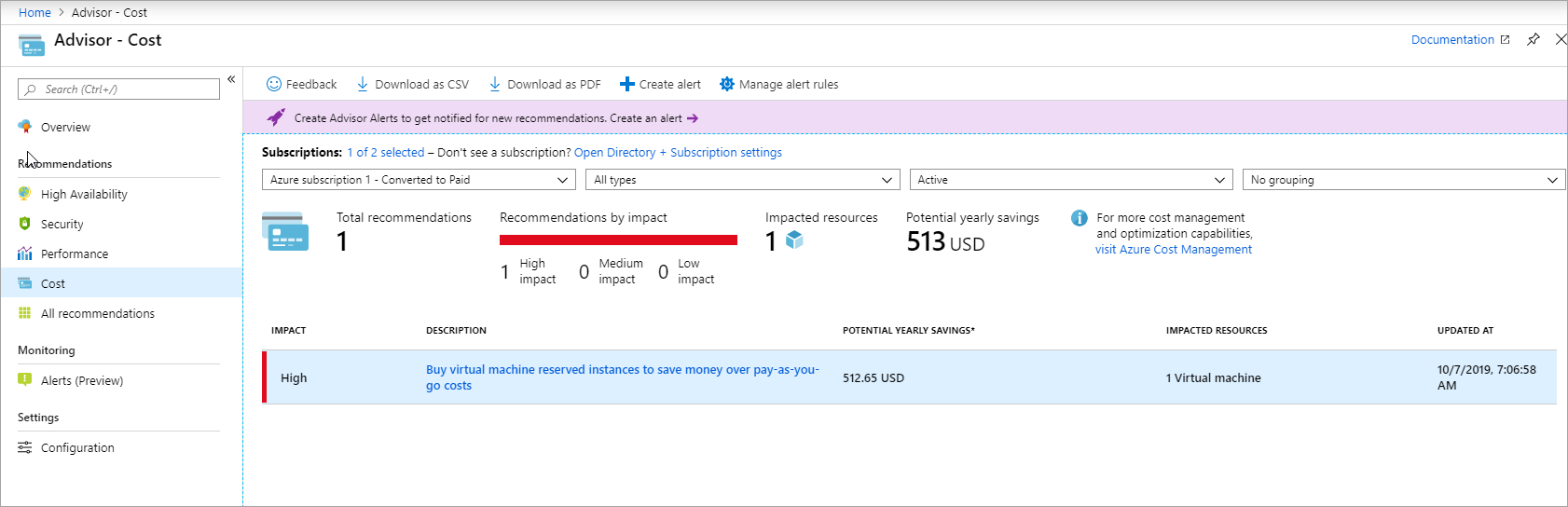
언급된 가격은 설명을 돕기 위한 예시일 뿐입니다. 실제 비용을 의미하는 것은 아닙니다.
비용 절감을 위한 Advisor 권장 지침에 대한 단계별 자습서는 권장 사항에서 비용 최적화 자습서를 검토합니다.
원치 않는 요금 방지
구독에 대한 원치 않는 요금을 방지하려면 구독에 대한 리소스 메뉴로 이동하여 삭제할 리소스를 선택할 수 있습니다. 구독 요금을 청구하지 않으려면 모든 구독 리소스를 선택한 다음 삭제합니다. 구독은 기본적으로 요금이 청구되지 않는 빈 컨테이너가 됩니다.
지원 계획이 있는 경우 계속 요금이 청구될 수 있습니다. 지원 계획을 삭제하려면 Cost Management + Billing으로 이동하여 되풀이 청구를 선택합니다. 지원 계획을 선택하고 자동 갱신을 끕니다.
청구 및 Cost Management API와 통합
Azure 청구 및 Cost Management 자동화 API를 사용하여 청구 및 비용 데이터를 프로그래밍 방식으로 가져옵니다. RateCard API 및 사용 현황 API를 함께 사용하여 청구된 사용량을 확인합니다.
추가 리소스 및 특수 사례
CSP 및 스폰서쉽 고객
계정 관리자 또는 Azure 파트너에 시작하도록 알립니다.
| 제안 | 리소스 |
|---|---|
| CSP(클라우드 솔루션 공급자) | 공급자에게 알림 |
| Azure 스폰서쉽 | 스폰서쉽 포털 |
대기업의 IT를 관리하는 경우 Azure 엔터프라이즈 스 캐폴드 및 엔터프라이즈 IT 백서(.pdf 다운로드, 영어 버전만 제공)를 읽어보세요.
Azure Portal에서 기업계약 비용 보기
엔터프라이즈 비용 보기는 현재 공개 미리 보기 상태입니다. 참고할 항목:
- 구독 비용은 사용을 기반으로 하며 사전에 지불한 금액, 초과분, 포함된 수량, 조정 및 세금을 포함하지 않습니다. 실제 요금은 등록 수준에서 계산됩니다.
- 비용이 표시되지 않는 경우 다음 이유 중 하나에 해당할 수 있습니다.
- 구독 수준에서 권한이 없습니다. Enterprise 비용 보기를 표시하려면 구독 수준에서 청구 읽기 권한자, 읽기 권한자, 참가자 또는 소유자여야 합니다.
- 사용자는 계정 소유자이며 등록 관리자가 “AO 보기 요금” 설정을 비활성화했습니다. 등록 관리자에게 비용에 대한 액세스 권한을 문의하세요.
- 사용자는 부서 관리자이며 등록 관리자가 DA 보기 요금 설정을 비활성화했습니다. 등록 관리자에게 액세스 권한을 문의하세요.
- 채널 파트너를 통해 Azure를 구매했고 파트너가 가격 정보를 릴리스하지 않았습니다.
- 직접 EA 고객은 Azure Portal에서 비용 관련 설정을 업데이트할 수 있습니다. 정책 메뉴로 이동하여 설정을 변경합니다.
- 지출 한도 및 송장 지침은 EA 구독에 적용되지 않습니다.
구독 및 액세스 권한 확인
비용을 확인하려면 비용 또는 청구 정보에 대한 계정 또는 구독 수준 액세스 권한이 필요합니다. 액세스 권한은 청구 계정 유형에 따라 달라집니다. 청구 계정에 대해 자세히 알아보고 청구 계정 유형을 확인하려면 Azure Portal에서 청구 계정 보기를 참조하세요.
MOSP(Microsoft 온라인 서비스 프로그램) 청구 계정을 통해 Azure에 액세스할 수 있는 경우 Azure의 청구 정보에 대한 액세스 관리를 참조하세요.
EA(기업계약) 청구 계정을 통해 Azure에 액세스할 수 있는 경우 Azure의 Azure 기업계약 관리 역할 이해를 참조하세요.
MCA(Microsoft 고객 계약) 청구 계정을 통해 Azure에 액세스할 수 있는 경우 Azure의 Microsoft 고객 계약 관리 역할 이해를 참조하세요.
서비스 인시던트에 대한 Service Level Agreement(서비스 수준 계약) 크레딧 요청
SLA(서비스 수준 계약)에서는 작동 시간 및 연결에 대한 Microsoft의 정책을 설명합니다. 서비스 인시던트는 Azure 서비스에서 가동 시간 또는 연결에 영향을 주는 문제가 발생하는 경우(중단이라고도 함) 보고됩니다. SLA에 설명된 대로 각 서비스에 대한 서비스 수준이 달성 및 유지 관리되지 않는 경우 월별 서비스 요금 중 일부에 대한 크레딧을 받을 수 있습니다.
크레딧을 요청하려면 다음을 수행합니다.
Azure Portal에 로그인합니다. 계정이 여러 개인 경우 Azure 가동 중지 시간의 영향을 받는 계정을 사용해야 합니다. 그런 다음, 새 지원 요청을 만듭니다.
문제 유형에서 청구를 선택한 다음, 문제 유형에서 환불 요청을 선택합니다.
세부 정보를 추가하여 SLA 크레딧을 요청하고 있음을 지정하고, 영향을 받는 서비스(VM, 웹 사이트 등)뿐만 아니라 날짜/시간/표준 시간대도 지정합니다.
마지막으로, 연락처 세부 정보를 확인하고 만들기를 선택하여 요청을 제출합니다.
일부 서비스의 경우 SLA를 적용하기 위한 필수 구성 요소가 있습니다. 예를 들어 가상 머신에는 동일한 가용성 집합에 배포된 인스턴스가 둘 이상 있어야 합니다.
자세한 내용은 서비스 수준 계약 및 Azure 서비스에 대한 SLA 요약 설명서를 참조하세요.
관련 콘텐츠
- 지출 한도를 사용하여 과다 지출을 방지하는 방법을 알아봅니다.
- Azure 비용 분석을 시작합니다.